一、功能简介
当用户想临时创建一个和已有日程相同或相似的日程时,可以复制日程。
二、操作流程
打开 Lark 日历,在 日历 视图点击想要复制的日程,将弹出日程卡片详情页。点击日程卡片右上角的 ... > 复制日程,即可进入复制的新日程编辑页。
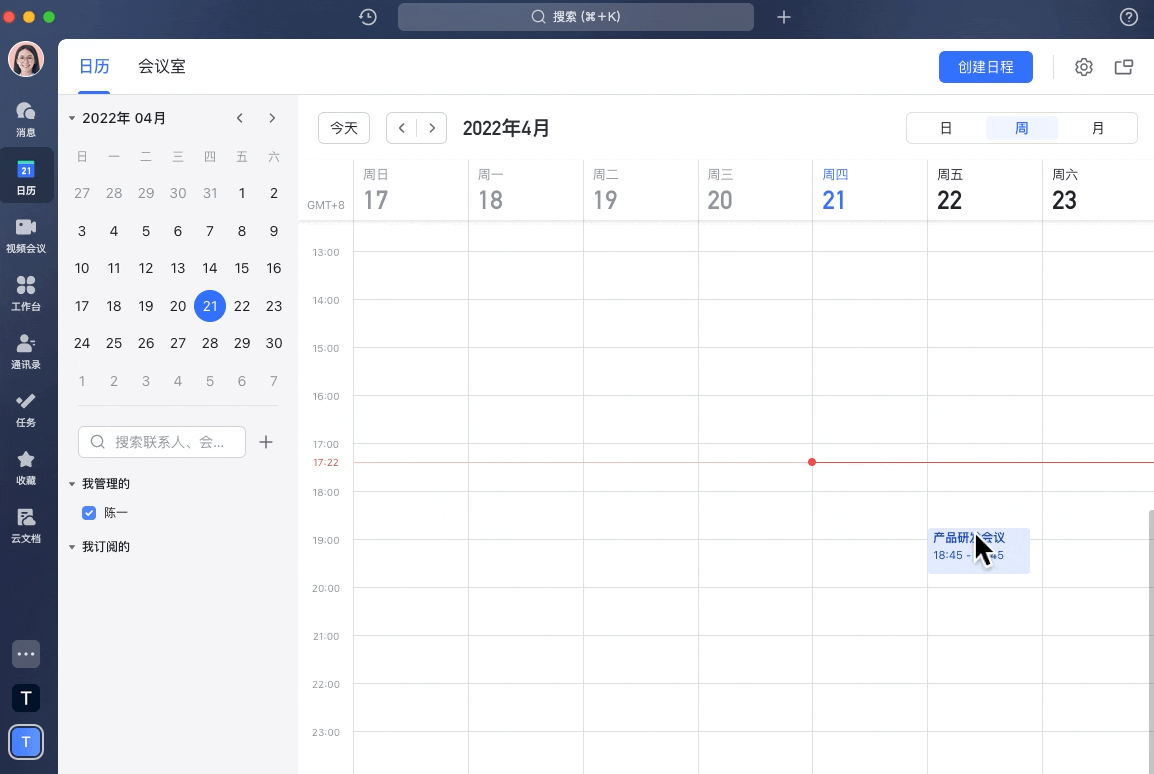
250px|700px|reset
新日程编辑页将展示和原日程一致的主题、时间、详情、和参与者等信息。你可以对这些信息进行修改。
- 日程主题:默认为原日程主题。
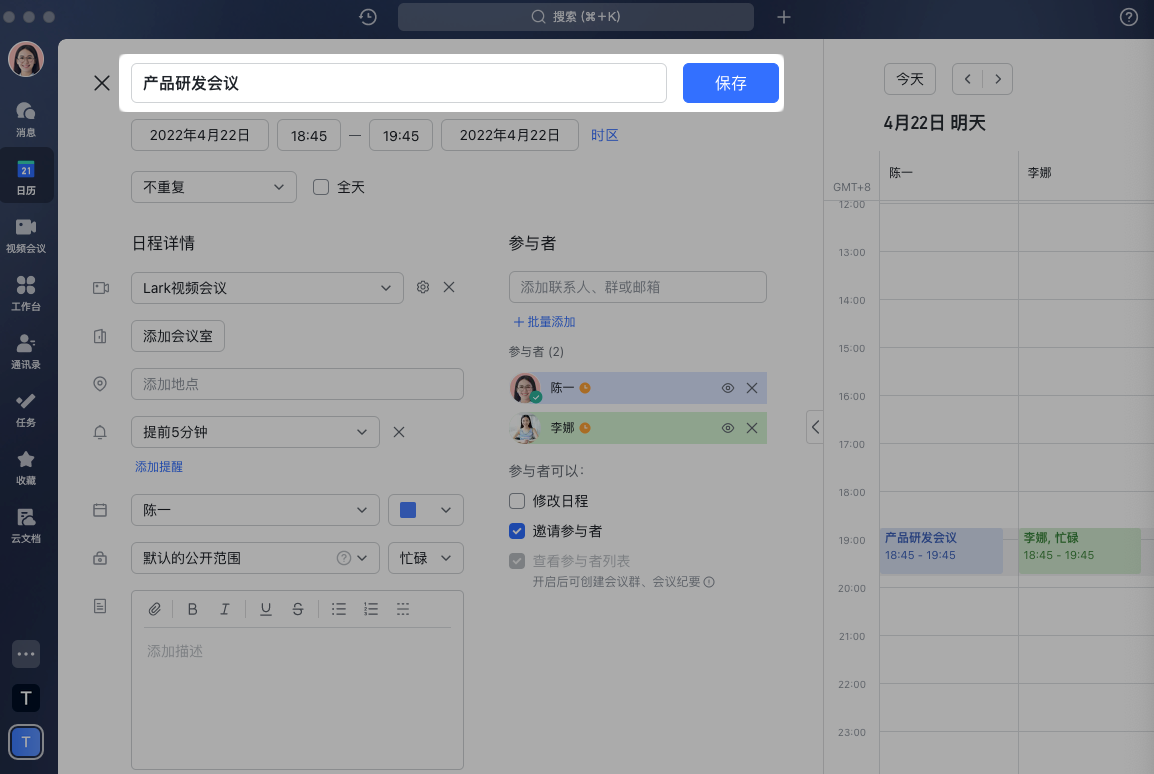
250px|700px|reset
- 日程时间:默认为原日程时间、时区。新日程默认不重复。
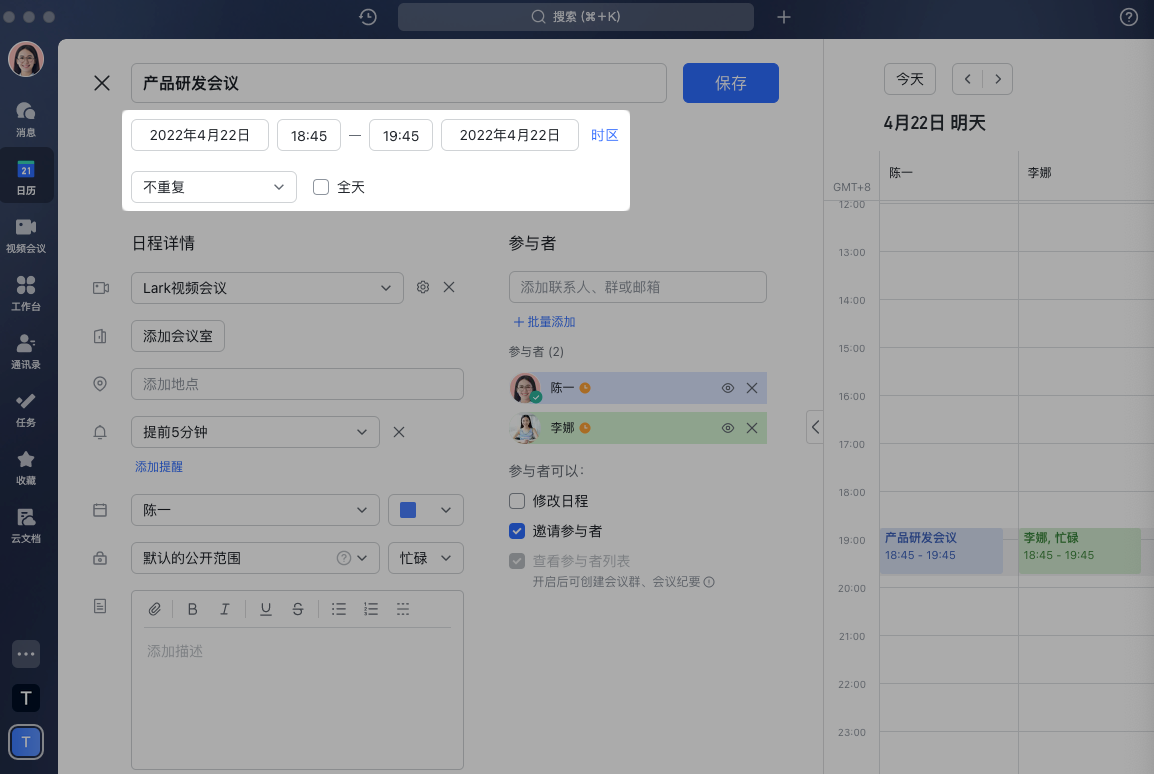
250px|700px|reset
- 日程详情:默认为原日程的视频会议方式、地址、提醒、日历、日程颜色、公开范围、忙闲状态、描述和附件。其中,视频会议链接将更新。复制的新日程会议室需要重新预定。
注:若对原日程日历无编辑权限,复制后的日程将默认创建在自己的主日历上。
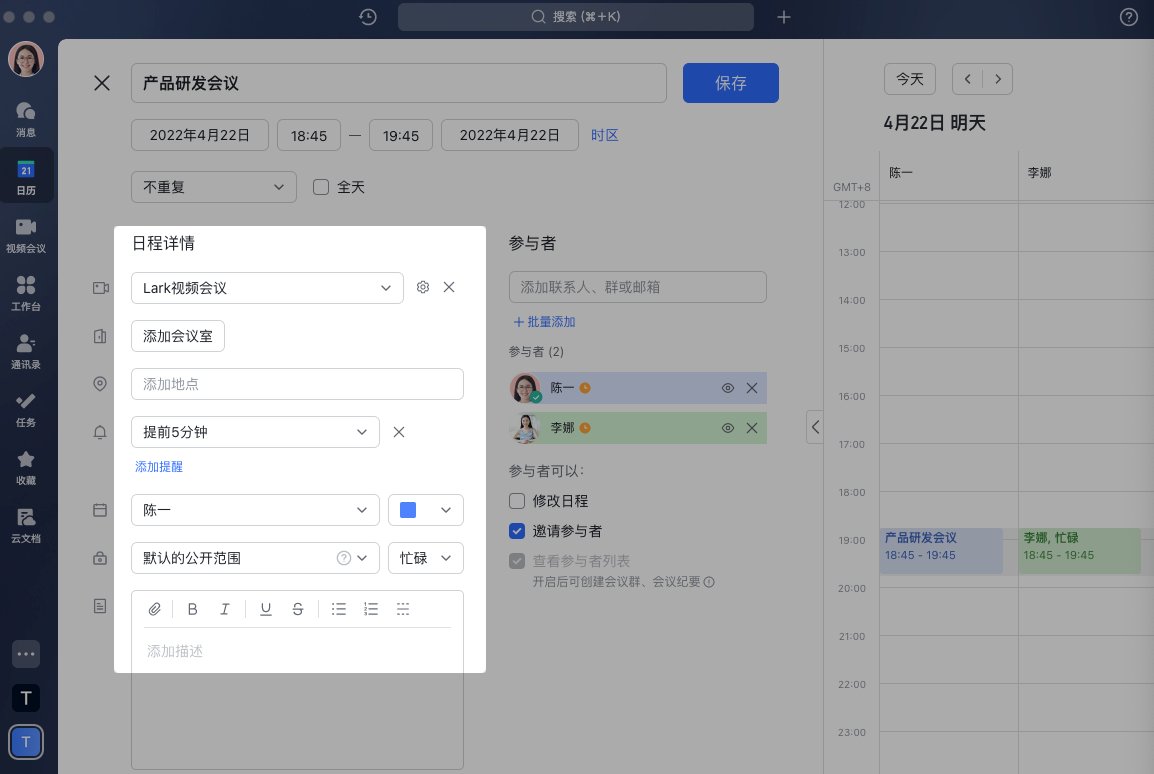
250px|700px|reset
- 日程参与者:默认为原日程的参与者和对应的参与者权限。
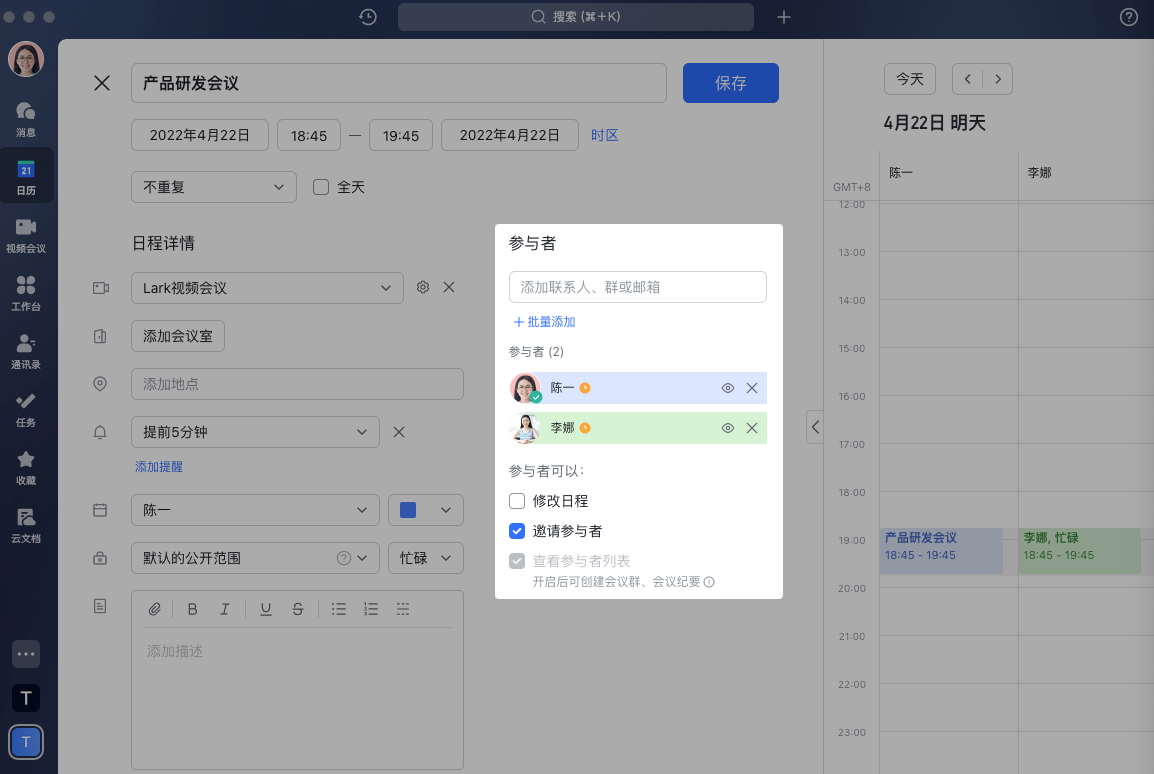
250px|700px|reset
参与者权限由高到低分别为:修改日程、邀请参与者、查看参与者列表。如:可以修改日程的用户也可以邀请参与者和查看参与者列表,但只能查看参与者列表的用户无法修改日程。
注:
- 如果用户对原日程参与者无查看权限,复制的新日程将不包含任何原日程参与者。
- 如果用户对原日程参与者有查看权限,但只对部分参与者邀请权限,则复制的新日程仅默认继承有邀请权限的参与者。无权限邀请的参与者需额外添加。
- 对于群聊中的日程,如果原日程部分用户已经退出,复制的新日程将默认添加完整群成员。
修改完毕后,点击 保存 即可复制日程。日程成功复制后,新日程将出现在日历的对应时段。
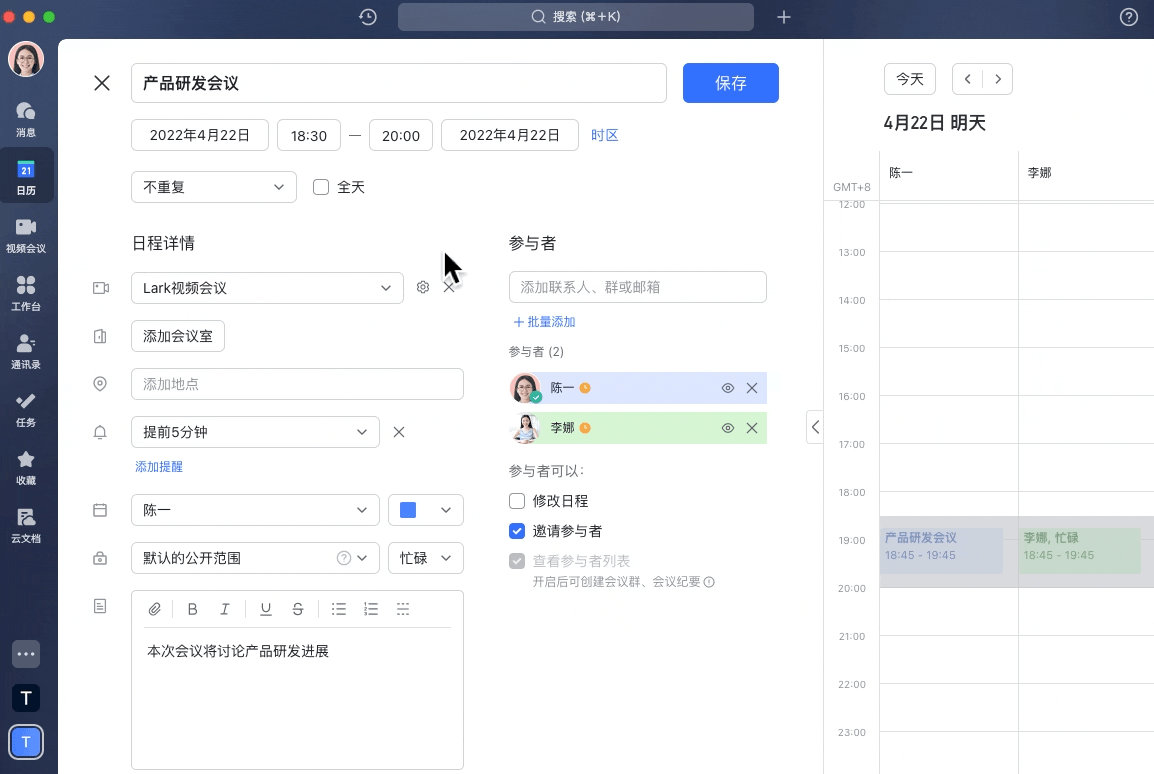
250px|700px|reset
三、常见问题
